ลองนึกภาพการมีภาพยนตร์ MP4 กองอยู่ในคอมพิวเตอร์ของคุณ ซึ่งกินพื้นที่มาก คุณต้องการรับชมพวกเขาบนโซฟาแสนสบาย แต่เครื่องเล่นดีวีดีของคุณไม่สามารถรองรับไฟล์ดิจิทัลได้ นั่นคือที่มาของการแปลงและเบิร์น MP4 เป็น DVD! เรียนรู้ขั้นตอนที่แน่นอนในการเปลี่ยนภาพยนตร์ดิจิทัลเหล่านั้นให้เป็นแผ่นดิสก์ที่สามารถเล่นบนเครื่องเล่นดีวีดีได้ เตรียมพร้อมที่จะแปลงและเผา MP4 เป็นดีวีดี เพื่อยกระดับประสบการณ์การรับชม!
ส่วนที่ 1 แปลง MP4 เป็นรูปแบบ DVD ออนไลน์
AVAide โปรแกรมแปลงวิดีโอออนไลน์ฟรี ดำเนินการทั้งหมดบนเว็บ เป็นแพลตฟอร์มชั้นยอดที่สามารถช่วยคุณแปลง MP4 เป็นรูปแบบ DVD เช่น MPG คุณไม่จำเป็นต้องดาวน์โหลดหรือติดตั้งโปรแกรมใดๆ ลงในคอมพิวเตอร์ของคุณ ไม่จำเป็นต้องลงทะเบียนและไม่มีโฆษณาที่น่ารำคาญปรากฏขึ้น ทำให้สะดวกและเข้าถึงได้จากทุกที่ที่มีการเชื่อมต่ออินเทอร์เน็ต
แพลตฟอร์มนี้มีอินเทอร์เฟซที่เรียบง่ายและใช้งานง่าย จะพบปุ่มอัปโหลดที่ชัดเจน ตัวเลือกการเลือกรูปแบบ และการควบคุมการแปลง วิดีโอของคุณจะถูกแปลงโดยไม่สูญเสียคุณภาพ คุณอาจได้วิดีโอความละเอียดสูงหลังจากขั้นตอนการแปลง นอกจากนั้น คุณยังสามารถแปลงไฟล์หลายไฟล์พร้อมกันได้ มันรวดเร็วมากและต้องการเพียงคลิกเดียวเท่านั้นจึงจะเสร็จ นอกจากนี้คุณยังสามารถแปลงเอาต์พุตได้โดยไม่ต้องเพิ่มโลโก้ลงในวิดีโอของคุณ
ต่อไปนี้เป็นวิธีแปลงรูปแบบ MP4 เป็น DVD โดยใช้ AVAide Free Video Converter Online:
ขั้นตอนที่ 1ไปที่เว็บไซต์อย่างเป็นทางการของ AVAide Free Video Converter Online ในเครื่องมือค้นหาที่คุณต้องการ
ขั้นตอนที่ 2มองหา เพิ่มไฟล์ของคุณ ปุ่มบนอินเทอร์เฟซของเว็บไซต์ คลิกเพื่อเลือกไฟล์ MP4 ที่คุณต้องการแปลง
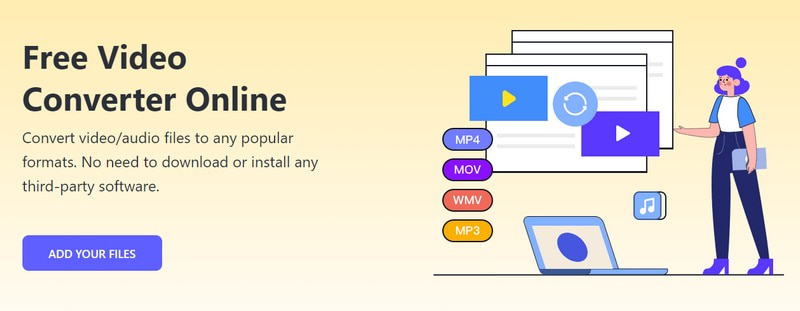
ขั้นตอนที่ 3มุ่งหน้าไปที่ รูปแบบ ส่วน. วางกระสุนไว้ข้างๆ เอ็มพีจี รูปแบบ; เป็นรูปแบบดีวีดีที่คุณวางใจได้

ขั้นตอนที่ 4ตี ล้อเฟือง ปุ่มทางด้านขวาของไฟล์ที่คุณนำเข้า ด้วยตัวเลือกนี้ คุณสามารถกำหนดค่า วีดีโอ และ การตั้งค่าเสียง.
เลือกที่คุณต้องการ โปรแกรมเข้ารหัสวิดีโอ, อัตราเฟรม, ปณิธาน, และ อัตราบิตของวิดีโอ ภายใต้ การตั้งค่าวิดีโอ- คุณยังสามารถเลือกสิ่งที่คุณต้องการได้ ตัวเข้ารหัสเสียง, อัตราตัวอย่าง, ช่อง, และ บิตเรต ภายใต้ การตั้งค่าเสียง. เมื่อตกลงกันแล้วให้คลิก ตกลง ปุ่มเพื่อยืนยันการเปลี่ยนแปลง

ขั้นตอนที่ 5สุดท้ายให้คลิกที่ แปลง ปุ่ม. มันจะถามคุณว่าจะบันทึกเอาต์พุตที่แปลงแล้วที่ไหน เมื่อเลือกแล้ว ก็จะเริ่มกระบวนการแปลงทันที หลังจากรอไม่กี่วินาที คุณสามารถมีเอาต์พุตที่แปลงแล้วในโฟลเดอร์ที่คุณเลือกได้
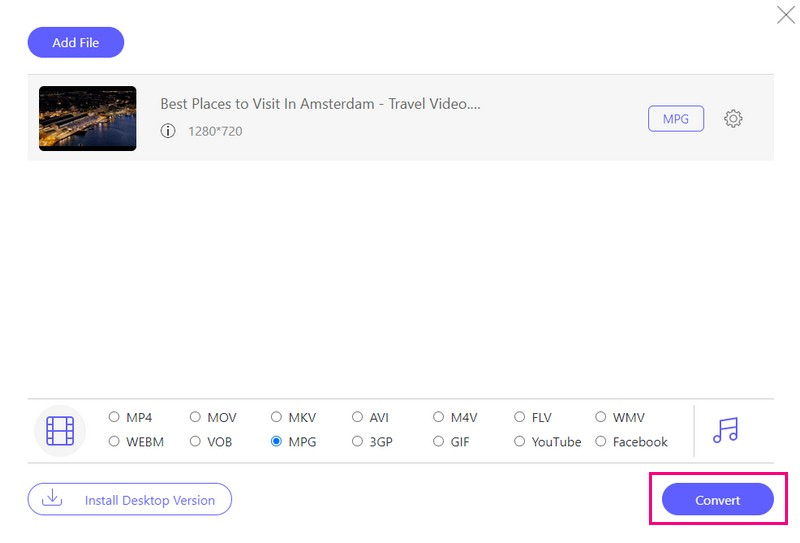
ส่วนที่ 2: วิธีเขียน MP4 ลงแผ่น DVD
แพลตฟอร์มชั้นนำที่เป็นมิตรกับผู้ใช้ที่ออกแบบมาเพื่อช่วยคุณในการเขียน MP4 ลง DVD ได้อย่างง่ายดายคือ ทิพาร์ด ดีวีดี ครีเอเตอร์- รองรับแผ่นดิสก์หลายประเภท เช่น DVD-R, DVD+R และอื่นๆ ช่วยให้มั่นใจได้ถึงความเข้ากันได้กับเครื่องเขียนและเครื่องเล่น DVD ต่างๆ
ด้วย Tipard DVD Creator คุณสามารถออกแบบเมนูของคุณด้วยกรอบ ปุ่ม รูปแบบข้อความ และตัวเลือกเพลงพื้นหลังที่มีให้ใช้งาน คุณยังสามารถปรับแต่งไฟล์วิดีโอของคุณโดยการตัด เปลี่ยนขนาด เพิ่มโลโก้ และปรับปรุงภาพ นอกจากนี้ คุณยังสามารถกำหนดการตั้งค่าต่างๆ เช่น รูปแบบ DVD อัตราส่วนภาพ และคุณภาพของวิดีโอได้ ส่วนที่น่าประทับใจ? คุณสามารถดูตัวอย่างว่า DVD ของคุณจะมีลักษณะอย่างไร คุณสมบัตินี้ช่วยให้มั่นใจได้ว่าทุกสิ่งจะปรากฏตามที่คุณต้องการก่อนที่จะเข้าสู่กระบวนการเบิร์น
นี่คือวิธีการเบิร์น MP4 ลงดีวีดีโดยใช้ Tipard DVD Creator:
ขั้นตอนที่ 1เริ่มต้นด้วยการดาวน์โหลดและติดตั้ง Tipard DVD Creator บนคอมพิวเตอร์ของคุณ เมื่อติดตั้งแล้วให้เปิดโปรแกรม เมื่อเปิดแล้วให้เลือก แผ่นดีวีดี เป็นประเภทดิสก์ของคุณเพื่อเริ่มสร้าง

ทดลองใช้ฟรี สำหรับ Windows 7 หรือใหม่กว่า
 ดาวน์โหลดอย่างปลอดภัย
ดาวน์โหลดอย่างปลอดภัย
ทดลองใช้ฟรี สำหรับ Mac OS X 10.13 หรือใหม่กว่า
 ดาวน์โหลดอย่างปลอดภัย
ดาวน์โหลดอย่างปลอดภัยขั้นตอนที่ 2คลิกที่ เพิ่มไฟล์มีเดีย ปุ่ม. ไปที่โฟลเดอร์ของคอมพิวเตอร์ของคุณเพื่อเลือกไฟล์ MP4 ที่คุณต้องการเบิร์นลงดีวีดี ส่วนที่น่าประทับใจคือคุณสามารถเพิ่มไฟล์ได้หลายไฟล์ในคราวเดียว
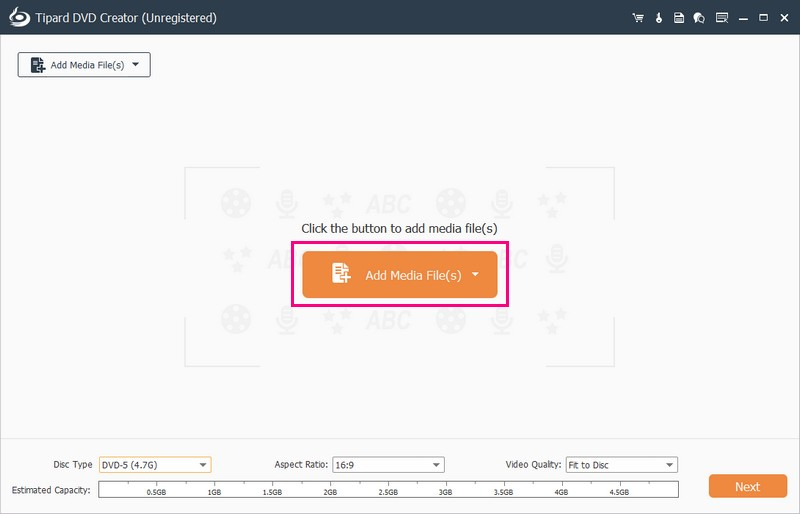
ขั้นตอนที่ 3ใส่เครื่องหมายถูกข้างไฟล์ที่นำเข้าเพื่อเปิดใช้งานการแก้ไขเพิ่มเติม นำทางไปยัง เครื่องมือไฟฟ้า เพื่อเข้าถึง เครื่องมือวิดีโอ และ เครื่องมือบท.
ภายใต้ เครื่องมือวิดีโอคุณสามารถใช้ แก้ไขวิดีโอ, แก้ไขเสียง, แก้ไขคำบรรยาย, และ คลิป- นอกจากนั้นคุณสามารถใช้ รวมบท, แยกบท, การตั้งค่าภาพขนาดย่อและอีกมากมายภายใต้ เครื่องมือบท.
เคล็ดลับ: ในทุกเครื่องมือที่คุณใช้ ให้คลิก นำมาใช้ ปุ่มเพื่อยืนยันการเปลี่ยนแปลง

ขั้นตอนที่ 4มุ่งหน้าไปที่ ประเภทแผ่นดิสก์ เมนูแบบเลื่อนลง เลือก ดีวีดี-5 (4.7G), ดีวีดี-9 (8.5G), BD-25 (25GB), หรือ BD-50 (50GB)- ย้ายไปที่ อัตราส่วนภาพ และเลือก 16:9 หรือ 4:3ตามความต้องการของคุณ ภายใต้ คุณภาพวีดีโอ, เลือก พอดีกับแผ่นดิสก์, ต่ำ, ปานกลาง, หรือ สูงขึ้นอยู่กับความชอบของคุณ เมื่อตกลงกันแล้วให้คลิก ต่อไป ปุ่มเพื่อดำเนินการต่อ

ขั้นตอนที่ 5Tipard DVD Creator ช่วยให้คุณสามารถปรับแต่งดีวีดีของคุณได้ มีการออกแบบต่างๆให้เลือกที่ เทมเพลตเมนู- โปรดเลือกอันที่คุณชอบ นอกจากนี้คุณยังสามารถ เพิ่มเพลงพื้นหลัง, เปลี่ยนพื้นหลัง, และ เพิ่มภาพยนตร์เปิดตัว- หากต้องการทำเช่นนั้น ให้ทำเครื่องหมายถูกเพื่อเปิดใช้งานตัวเลือกเหล่านี้
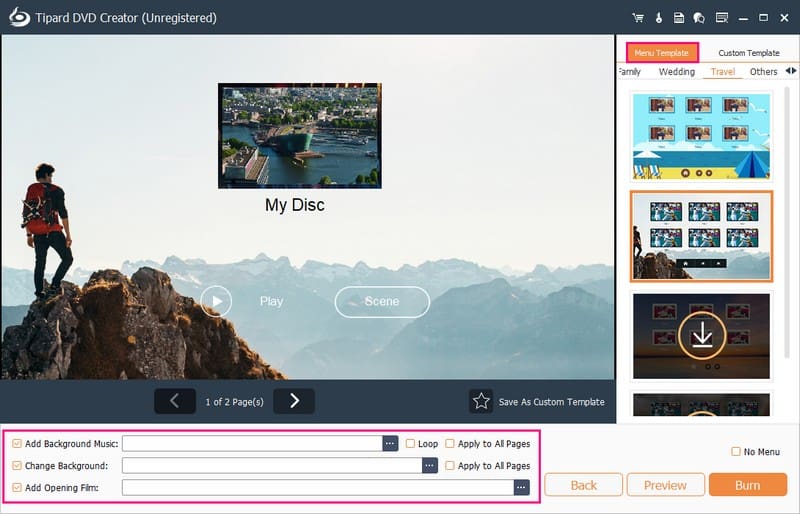
ขั้นตอนที่ 6ก่อนเผาให้ใช้ ดูตัวอย่าง คุณสมบัติเพื่อตรวจสอบว่า DVD ของคุณจะมีลักษณะอย่างไร
เมื่อเสร็จแล้ว ให้เตรียมแผ่น DVD เปล่าที่เข้ากันได้กับเครื่องเขียนดีวีดีของคุณ กรุณาใส่ลงในไดรฟ์ดีวีดีของคอมพิวเตอร์ของคุณ ในที่สุดให้คลิกที่ เผา ปุ่ม. Tipard DVD Creator จะเริ่มเข้ารหัสไฟล์ MP4 และเขียนลงในดีวีดี
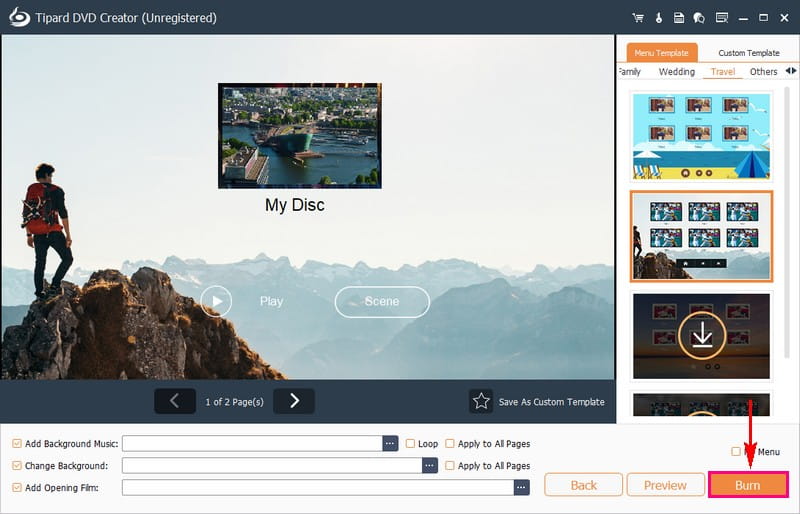
ส่วนที่ 3 คำถามที่พบบ่อยเกี่ยวกับการเขียน MP4 ลงดีวีดี
คุณจะเขียน MP4 ลง DVD บน Windows 10 ด้วย Windows Media Player ได้อย่างไร
ขั้นแรก ใส่ดีวีดีเปล่าลงในคอมพิวเตอร์ของคุณ เปิด Windows Media Player กด Burn ที่มุมขวาบนของอินเทอร์เฟซ จากนั้น ลากวิดีโอ MP4 ของคุณไปยังพื้นที่เขียน คลิกเมนูแบบเลื่อนลง และเลือก Data CD หรือ DVD สุดท้ายให้กดเริ่มเบิร์นเพื่อทำให้ MP4 ของคุณเป็นดีวีดีข้อมูลโดยใช้ Windows
ฉันสามารถเขียน MP4 ลง DVD บน Windows โดยใช้ VLC ได้หรือไม่
VLC ไม่ได้สร้างดีวีดีจาก MP4 บน Windows โดยตรง มันเปลี่ยนวิดีโอเป็นรูปแบบดีวีดีเท่านั้น เพื่อดีวีดีวิดีโอที่เหมาะสม คุณต้องมีโปรแกรมหรือปลั๊กอินเพิ่มเติม
Windows Movie Maker สามารถช่วยเขียน MP4 ลงดีวีดีบน Windows 10/11 ได้หรือไม่
Windows Movie Maker ซึ่งเป็นเครื่องเขียนดีวีดีที่ดีสำหรับ Windows 7 ช่วยให้สามารถเบิร์นวิดีโอและสไลด์โชว์สำหรับดีวีดีได้ แต่ไม่สามารถใช้งานได้บน Windows 11, 10, 8 และ 8.1 เนื่องจากหยุดทำงานหลังจาก Windows 7
อะไรคือความแตกต่างระหว่างวิดีโอดีวีดีและดีวีดีข้อมูล?
ดีวีดีวิดีโอจะจัดเก็บวิดีโอที่มีความละเอียดมาตรฐานและมีโฟลเดอร์เฉพาะ เป็นสิ่งที่คุณซื้อหรือเช่าจากร้านค้าและใช้งานกับเครื่องเล่นดีวีดีที่บ้านพร้อมเมนูสำหรับควบคุม คุณยังสามารถเล่นบนคอมพิวเตอร์ที่มีไดรฟ์ดีวีดีและโปรแกรมที่เข้ากันได้ ในทางกลับกัน แผ่นดีวีดีข้อมูลจะเก็บไฟล์ต่างๆ เช่น รูปภาพ วิดีโอ และอื่นๆ แต่ไม่ได้มีไว้สำหรับเล่นบนเครื่องเล่นดีวีดี เมื่อเบิร์นแล้ว คุณไม่สามารถเปลี่ยนแปลงเนื้อหาได้เว้นแต่จะใช้ดีวีดีที่เขียนซ้ำได้
เหตุใดฉันจึงต้องเบิร์นไฟล์ MP4 ลงดีวีดี
เครื่องเล่นดีวีดีไม่สามารถเล่นไฟล์ MP4 ได้โดยตรง การแปลง MP4 เป็น DVD จะช่วยแก้ปัญหานี้ได้ วิดีโอหรือภาพยนตร์ MP4 ที่สำคัญอาจสูญหายเนื่องจากอุบัติเหตุ เช่น ไวรัส การแปลงและสำรองข้อมูล MP4 เป็น DVD ช่วยให้มั่นใจได้ถึงการจัดเก็บและความปลอดภัยที่ดีขึ้น
คุณได้ค้นพบความน่าเชื่อถือ แปลง MP4 เป็นดีวีดี และเครื่องเขียนจากรายละเอียดที่กล่าวมาข้างต้น! การแปลง MP4 เป็น DVD เป็นวิธีที่สะดวกในการเล่นวิดีโอบนเครื่องเล่นดีวีดี ช่วยให้คุณรักษาความปลอดภัยข้อมูลและเพิ่มพื้นที่ว่างในคอมพิวเตอร์
เพื่อการแปลงที่ง่ายดาย ลองพิจารณาใช้ AVAide Free Video Converter Online เป็นแพลตฟอร์มที่ใช้งานง่ายบนเว็บ ทำให้กระบวนการแปลงเป็นเรื่องง่ายและเข้าถึงได้จากอุปกรณ์ทุกเครื่องที่มีอินเทอร์เน็ต สำหรับคุณสมบัติขั้นสูงและการสร้าง DVD ส่วนตัว Tipard DVD Creator เป็นตัวเลือกที่ยอดเยี่ยม ช่วยให้ปรับแต่งเมนู DVD รองรับรูปแบบต่างๆ และรับประกันผลลัพธ์คุณภาพสูง
เครื่องมือที่ดีที่สุดสำหรับการริปและแปลงไฟล์อิมเมจ DVD Disc/Folder/ISO เป็นรูปแบบต่างๆ




